Inkscape kullanarak yaratıcı sürecinde deneysel bir şekilde çalışma imkanı sunan çok yönlü bir aramaç olduğunu biliyor muydun? Bu aramaç, sadece resimlerden veya vektör nesnelerden alanları kaldırmanıza izin vermekle kalmaz, aynı zamanda geometrik şekilleri hassas bir şekilde bölmek için de olanak sağlar. Bu kılavuzda, etkili bir şekilde nasıl kullanılacağını ve etkileyici sonuçlar elde etmenizi ve tasarımlarınızı özelleştirmenizi nasıl sağlayacağınızı öğreneceksiniz.
En Önemli Tespitler
- Aramaç ile nesneleri tamamen silebilir veya parçalara bölebilirsiniz.
- Araç, nesneleri saydam hale getirmenize veya fotoğraflara delikler açmanıza yardımcı olacak farklı modlar sunar.
- Nesneleri bölünürken kopyalamanın doğru olduğuna dikkat edin.
Adım Adım Kılavuz
Aramaçı Etkinleştirme
Inkscape'i açın ve araç çubuğundan Aramaç aracını etkinleştirin. Aramaç, benzersiz bir işlevselliğe sahip olduğundan, etkinleştirme, alanları silmenize veya tasarımlarınızı ayırmaya yardımcı olacaktır. Aracı seçtikten sonra, bir dikdörtgen gibi bir nesneyle ilerleyebilirsiniz.

Nesneleri Tamamen Silme
Aramaç aracını seçtiğinizde, ayarları özelleştirmenin bir seçeneğiniz vardır. Aramanın dokunduğu tüm nesneleri tamamen silmek isteyip istemediğinizi seçebilirsiniz. Bunun için sadece Arama aracıyla hafifçe nesnenin alanına dokunun.
Nesneleri Bölmek
Alternatif olarak, Arama aracınızı nesneleri silmek yerine parçalarını bölecek şekilde ayarlayabilirsiniz. Arama ile bölmek istediğiniz bir alanı seçin ve fareyi üzerinde sürükleyin. Nesnenin bölüneceğini, geri kalanın kaybolmadan iki parçaya ayrılacağını göreceksiniz.
Resimlerin Deformasyonu
Aramaçı resimleri üzerinde kullanırken benzer şekilde çalışır: Kaldırmak istediğiniz bir alanı üzerinden sürükleyin. Bu, alanı görünmez hale getirirken geri kalan resmin korunmasını sağlar. Bu teknik, fotoğraftan gökyüzü gibi alanları veya diğer istenmeyen unsurları çıkarmak için kullanılabilir.
Şeffaf Yapma
Aramaç aracı ile elde edebileceğiniz başka bir etki, nesnelerde veya resimlerde transparan alanlar oluşturmaktır. Bir alanı şeffaf hale getirirseniz, bu alanı daha fazla bölemeyeceğiniz, ancak yeni formunda saklı kalacağı anlamına gelir. Bu, tasarımınızda derinlik veya farklı katmanlar oluşturmayı istiyorsanız idealdir.
Nesneleri Ayırma
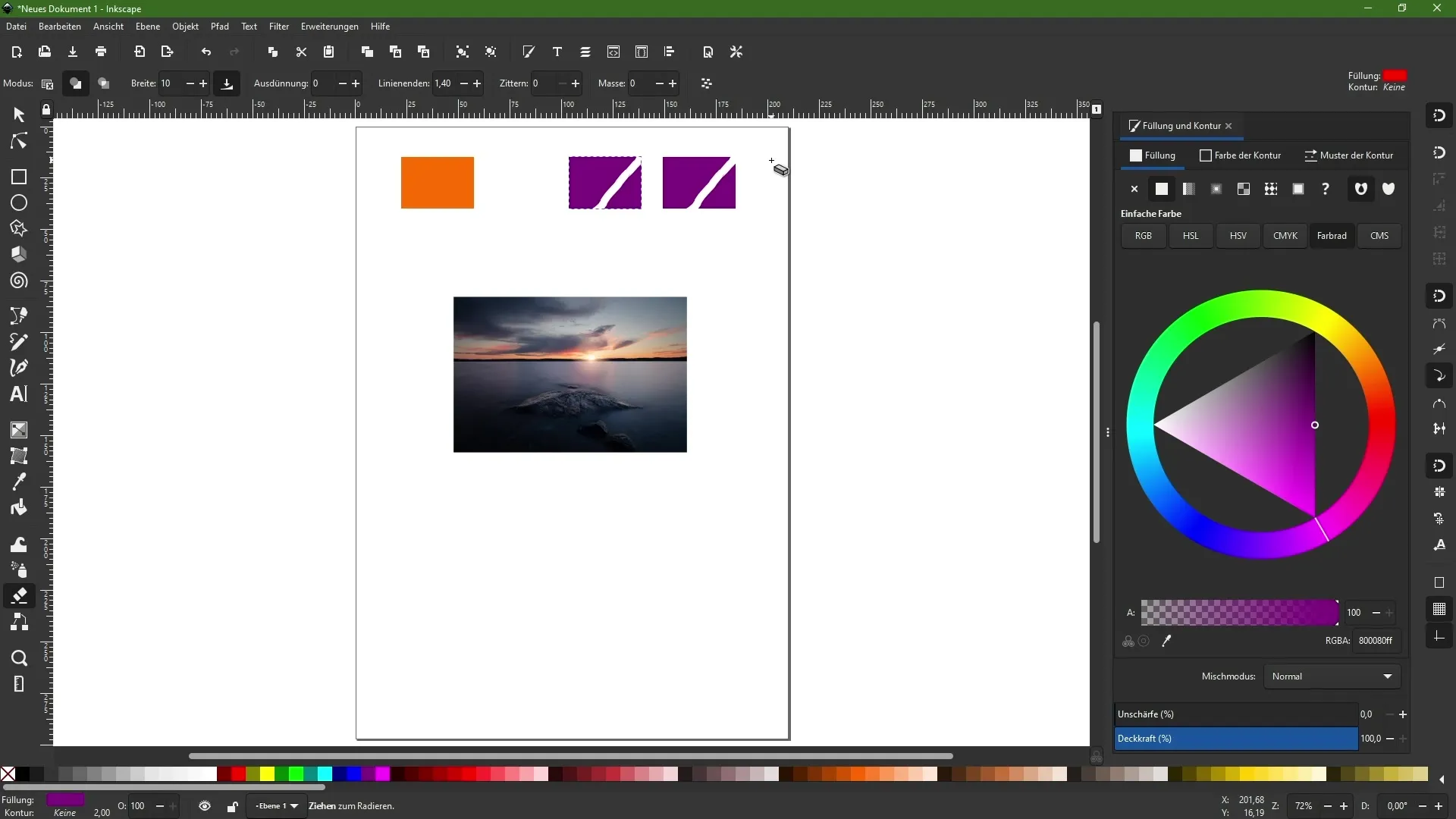
Aramaç aracı, çizilmiş bir nesneden klonlar oluşturma işlevini de sunar. Bu işlev, tek bir nesneden iki ayrı nesne oluşturmanıza olanak tanır. Bir nesneyi düzenlerken, bunu daha kolay parçalara ayırmanıza ve uyarlamanıza olanak tanır. Ancak istediğiniz sonuçları elde etmek için klonlama işlevinin etkin olduğundan emin olun.
Bug'lar ve Güncellemeleri İzle
Aramaç aracını kullanırken bazı hatalarla karşılaşabilirsiniz. Örneğin, klonları kullanırken resmin bir bölümünün otomatik olarak silinebilir. Bu durumlarda istenmeyen değişiklikleri önlemek için Aramaç aracını tekrar devre dışı bırakıp manuel olarak çalışmanız önerilir. Inkscape güncellemeleri genellikle bu tür sorunları hızlı bir şekilde düzeltecektir.
Özet
Inkscape'teki Aramaç, nesneleri yaratıcı bir şekilde değiştirmenin birçok yolunu sunar. Alanları silebilir veya nesneleri bölmek isteseniz de, burada tarif edilen adımlarla tasarımlarınızı önemli ölçüde geliştirebilirsiniz.
Sıkça Sorulan Sorular
Aramaç aracını nasıl etkinleştirebilirim?Aramaç aracını Inkscape'in araç çubuğundan seçebilirsiniz.
Aramaç aracıyla bir nesnenin parçalarını saydam yapabilir miyim?Evet, tüm nesneyi silmeden görünmez hale getirebileceğiniz bölgeler oluşturabilirsiniz.
Aramaç aracı beklenildiği gibi çalışmazsa ne yapmalıyım?İşlevi etkileyebilecek diğer seçeneklerin etkin olup olmadığını kontrol edin veya Klonları devre dışı bırakın.
Nesneleri bölerken hata alıyorsanız ne yapmalısınız?Bu tür hatalar genellikle güncellemelerle çözülebilir; Inkscape'i her zaman güncel tutun.


